现科技的不断进步给我们的生活带来了诸多便利,其中一项就是小米手机和笔记本电脑的屏幕共享功能,通过这一功能,我们可以将手机上的内容无线投射到笔记本电脑上,实现更加舒适和便捷的操作体验。无论是在工作中需要展示手机上的资料,还是在家中享受手机游戏的大屏体验,屏幕共享都能满足我们的需求。小米手机如何开启共享屏幕?小米手机和笔记本电脑又是如何实现屏幕共享的呢?接下来我们将详细介绍这两个问题的答案。
小米手机和笔记本电脑如何实现屏幕共享
步骤如下:
1.首先,打开小米手机的开发者选项,并开启USB调试模式。并使手机和电脑连接同一WiFi热点,这是确保后边的步骤能顺利进行必不可少的步骤和前提条件。当然,电脑插得网线也可以连接WiFi的;
2.第二步,打开小米手机的开发者选项,并开启USB调试模式。进入手机的设置中找到更多连接方式中的无线显示并打开,。此时你就可以看到和手机在同一WiFi热点网络中的设备;
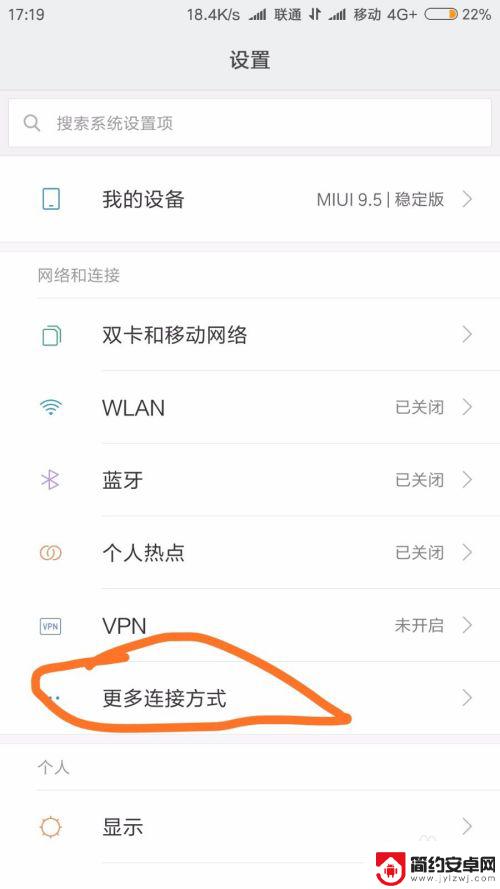

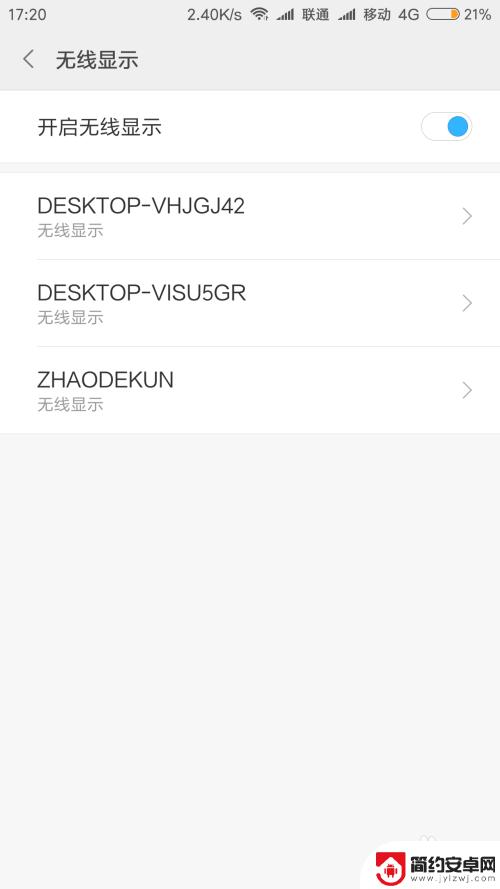
3.第三步,打开笔记本电脑的连接功能,位置在屏幕右下方消息入口,然后打开连接,选择投影到这台电脑;
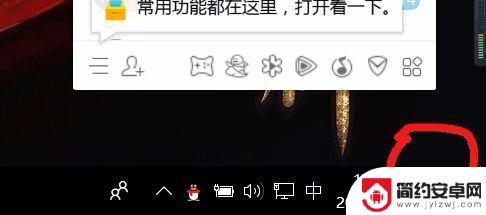
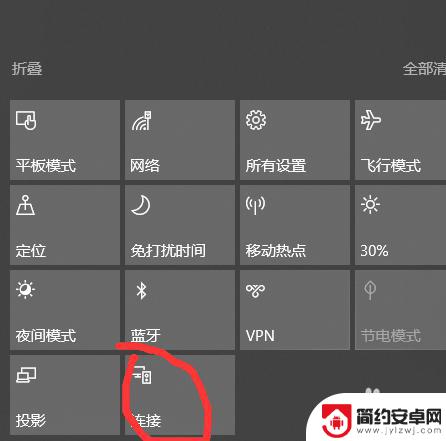
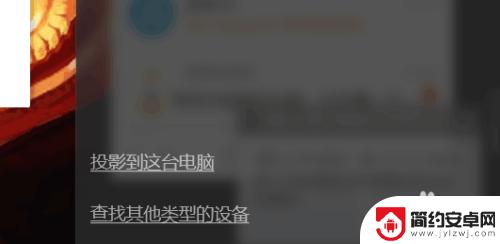
4.注,保持这个设置不要改动。否则,作者也不会设置了,同时,为了保证投影质量,最好插着电源,微笑脸。
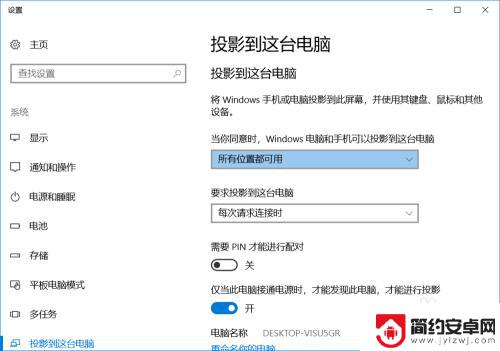
5.接着去手机无线显示那一栏进行刷新,只要连接的是同一WiFi热点。稍等一会就会搜到电脑,点击进行配置就可以。此处依旧以作者的手机为例。

6.接下来,哈哈哈,恭喜您就可以将手机屏幕投影到大大屏幕的笔记本电脑上了,微笑脸。
以上是关于如何开启小米手机的屏幕共享的全部内容,如果您需要的话,您可以根据这些步骤进行操作,希望这对您有所帮助。










